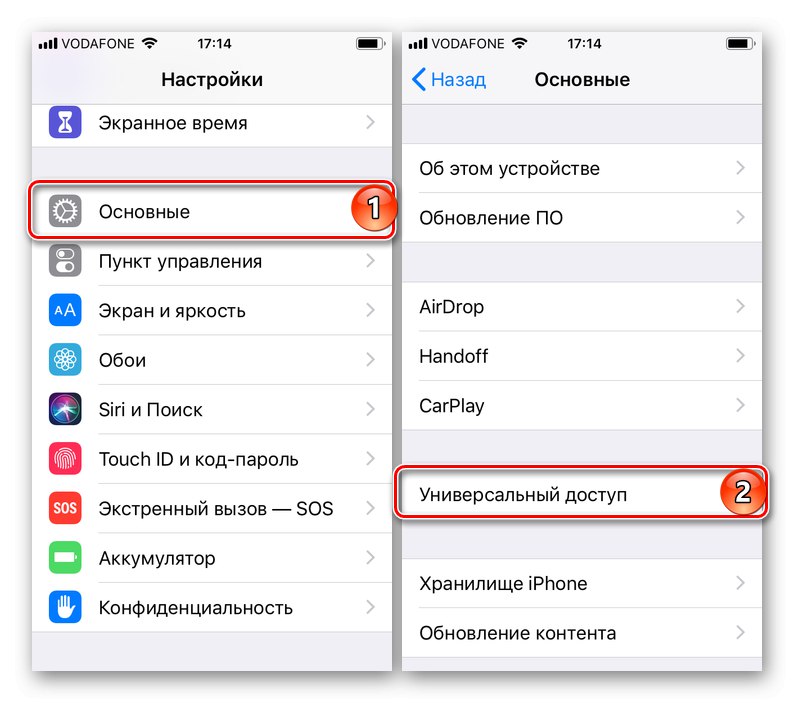"ذره بین" یکی از عملکردهای غیر واضح ، اما بسیار مفید آیفون است که به لطف آن می توان از دوربین آن برای بزرگنمایی اجسام اطراف استفاده کرد و این هم در زمان واقعی و هم بعد از واقعیت امکان پذیر است. ما به شما خواهیم گفت که چگونه آن را فعال کنید و در عمل اعمال کنید.
عملکرد "ذره بین" برای iPhone
عملکرد موردنظر اصلی نیست ، بنابراین ، مانند بسیاری دیگر ، در تنظیمات دسترسی پنهان است. برای استفاده از آن ، موارد زیر را انجام دهید:
- کشف کردن "تنظیمات" و به بخش بروید "دسترسی جهانی".
![برای فعال کردن ذره بین در تنظیمات iPhone ، قسمت Accessibility را باز کنید]()
توجه داشته باشید: در دستگاه های دارای iOS 12 به پایین ، این مورد در بخش واقع شده است "پایه ای".
![برای فعال کردن ذره بین در تنظیمات iPhone با iOS 12 ، قسمت Accessibility را باز کنید]()
- روی مورد ضربه بزنید "ذره بین"، در صورت تمایل ، شرح مختصری از نحوه عملکرد این تابع را بخوانید و کلید مقابل این نام را به موقعیت فعال تبدیل کنید.
- تماس گرفتن "لوپو" پس از فعال کردن آن ، یکی از موارد زیر را انجام دهید:
- دکمه را سه بار فشار دهید "خانه" در آن مدل های آیفون که در آن است ؛
- سه بار روی دکمه قفل صفحه (روشن / خاموش) در iPhone بدون دکمه فیزیکی کلیک کنید (مدل های X و جدیدتر).
![فشار دادن دکمه ها برای فراخوانی عملکرد Loupe در مدل های مختلف آیفون]()
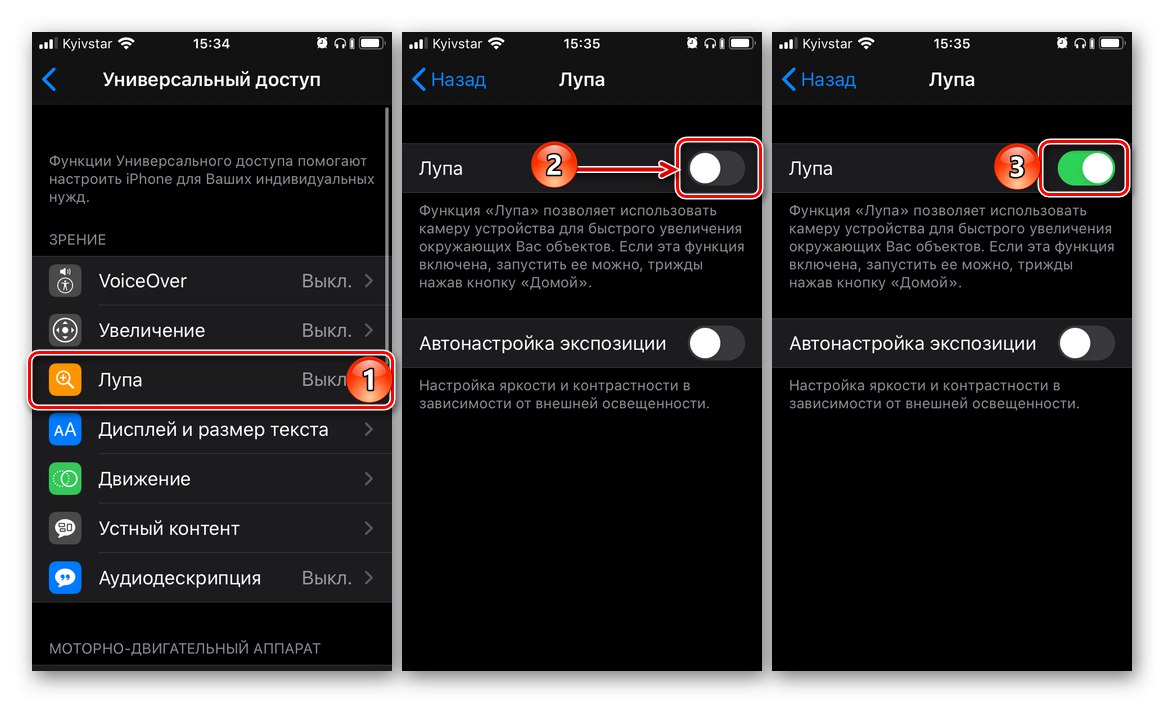
این یک رابط دوربین تا حدودی ساده باز می شود ، کنترل هایی که بعداً جداگانه به آنها نگاه خواهیم کرد.
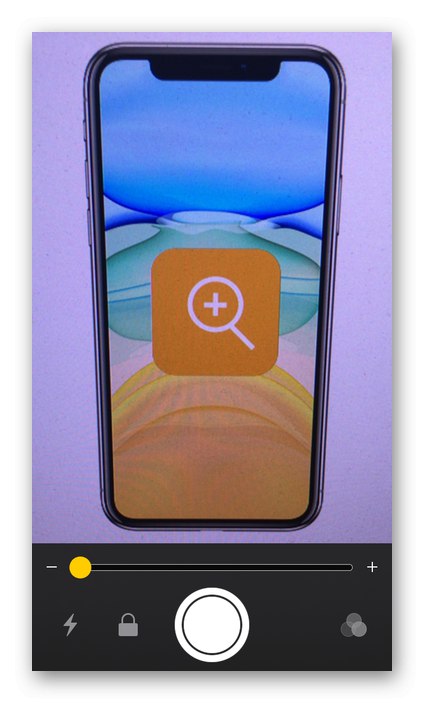
با استفاده از عملکرد Loupe
برای استفاده از عملکرد موردنظر پس از فراخوانی ، لنز دوربین را به سمت جسمی که می خواهید از نزدیک ببینید مشاهده کنید. "ذره بین" گزینه های زیر را برای کار با تصاویر فراهم می کند:
مقیاس گذاری
برای بزرگ کردن یا کاهش یک شی در قاب ، به ترتیب از چپ به راست یا از راست به چپ انگشت خود را در امتداد نوار بزرگنمایی واقع در پایین رابط دوربین بکشید. با کشیدن انگشت خود از پایین به سمت بالا روی ناحیه با بزرگنمایی تصویر یا در جهت مخالف ، می توانید نتیجه مشابهی بگیرید.

فلاش
اگر استفاده می کنید "لوپو" در یک اتاق کم نور یا روی یک شی تاریک ، می توانید فلاش را فعال کنید - فقط دکمه مربوطه را روی صفحه لمس کنید.
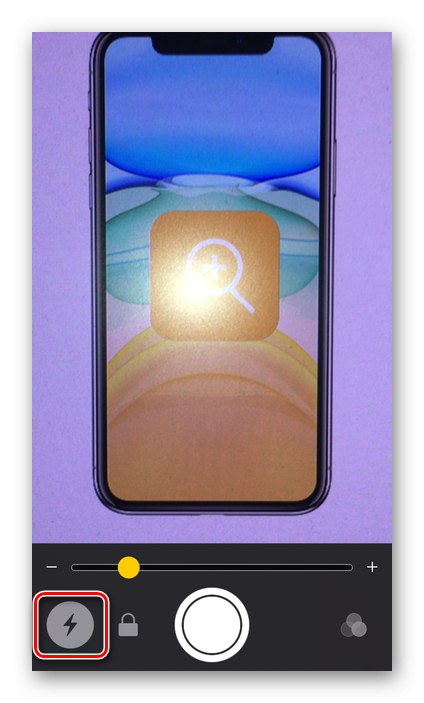
ذخیره قاب
شما می توانید از یک ذره بین مجازی نه تنها در زمان واقعی ، بلکه همچنین روی قاب های ساکن استفاده کنید ، که علاوه بر این ، می توان جداگانه ذخیره کرد. در نتیجه ، شما یک عکس تقریباً معمولی خواهید گرفت ، اما با بزرگنمایی و پارامترهای فوکوس از پیش تعیین شده. برای این:
- منطقه یا شی the مورد نظر برای ذخیره را در لنز "بگیرید" و برای ایجاد تصویر (روی دایره بزرگ در مرکز پایین) روی دکمه کلیک کنید.
- در صورت لزوم ، مقیاس بندی تصویر را در کادر با افزایش یا کاهش آن تغییر دهید.
- روی صفحه ضربه بزنید تا روی منطقه خاصی از تصویر فوکوس شود.
- برای ذخیره ، انگشت خود را بر روی قاب نگه دارید و سپس موردی را در منوی ظاهر شده انتخاب کنید "ذخیره تصویر".
- برای بازگشت به استفاده مجدداً دکمه عکس فوری را کلیک کنید "ذره بین ها".
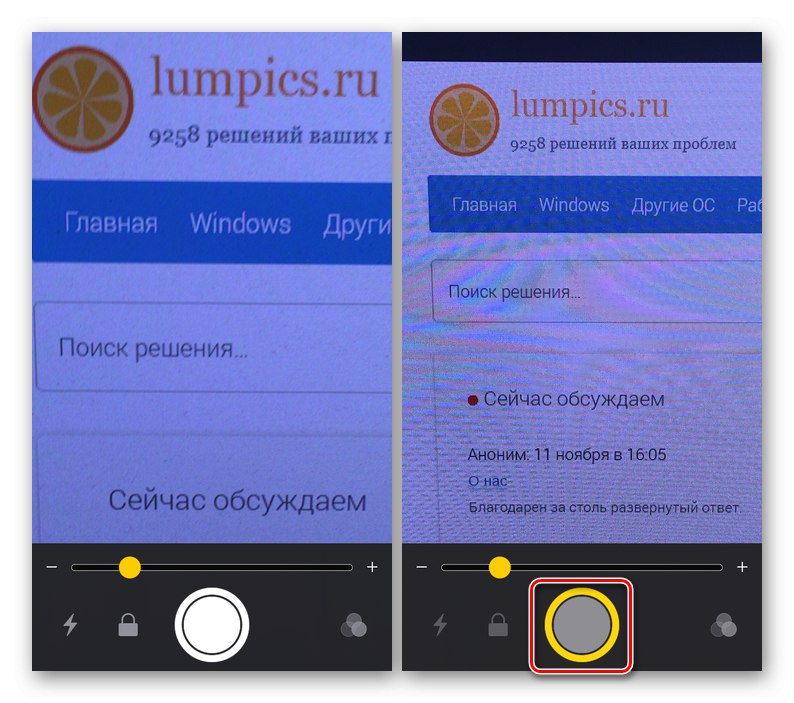
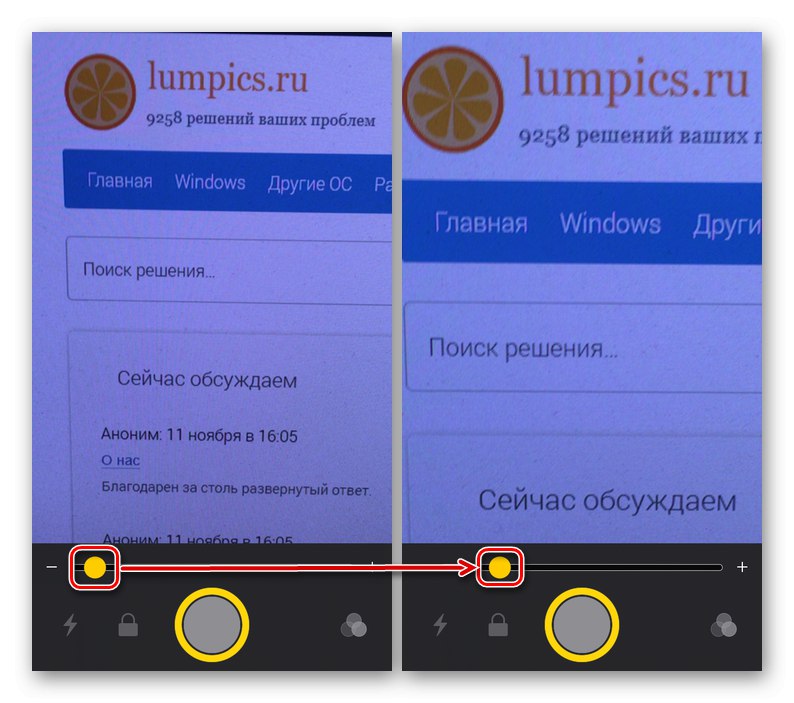
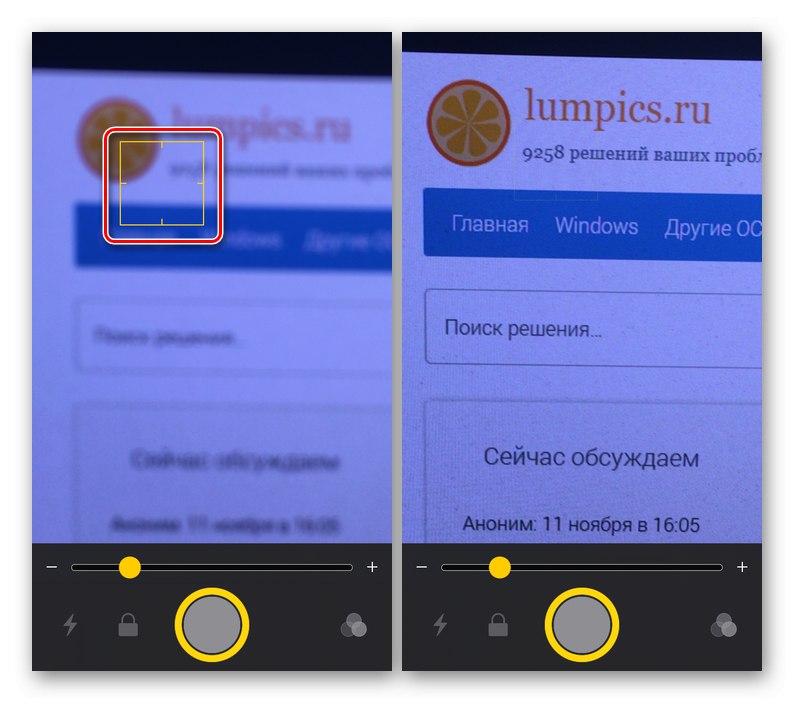
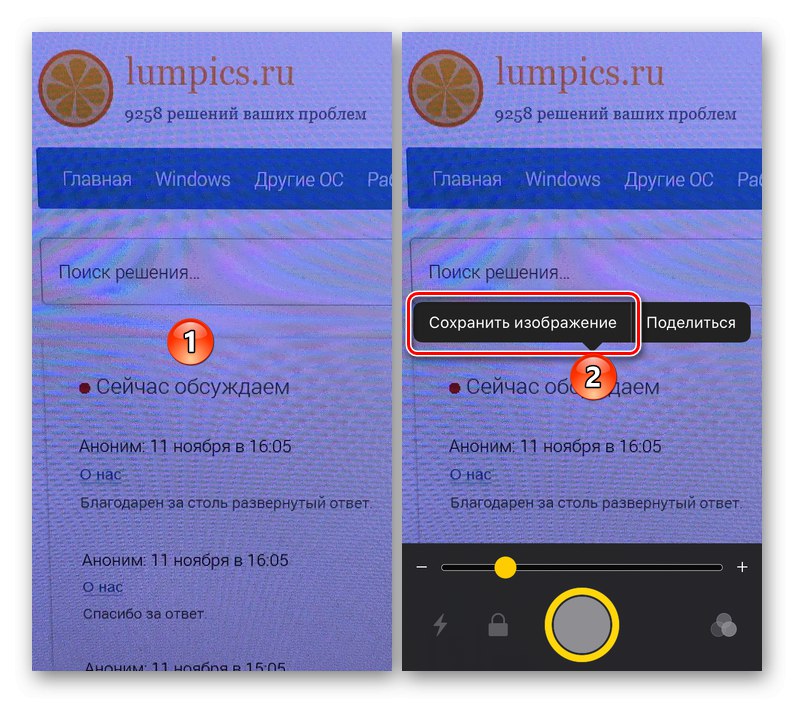
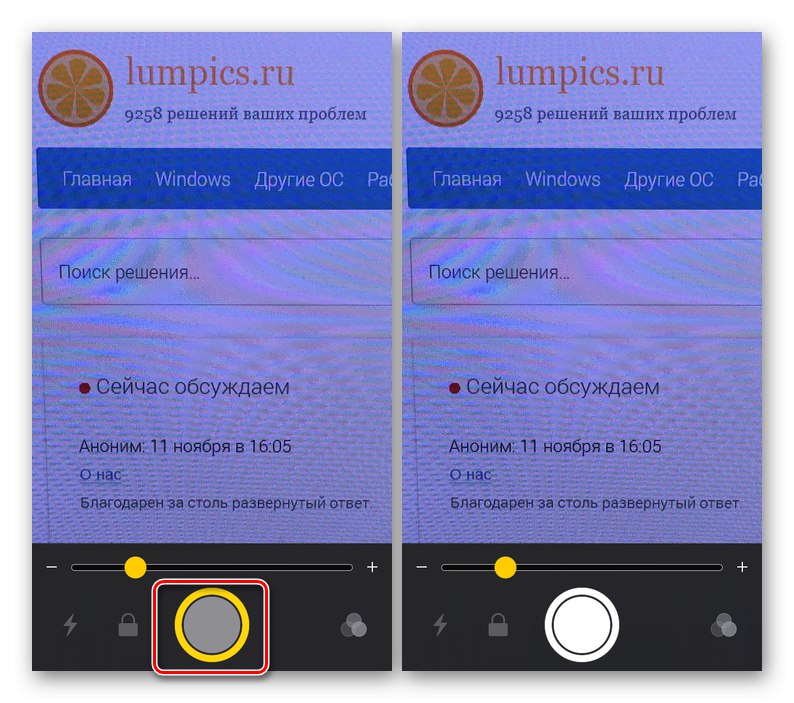
قفل کانونی
اگر سوژه را در قاب بزرگ کردید ، اما می خواهید روی آن تمرکز کنید ، دکمه قفل شکل را فشار دهید. دوباره آن را فشار دهید تا قاب یخ آزاد شود.
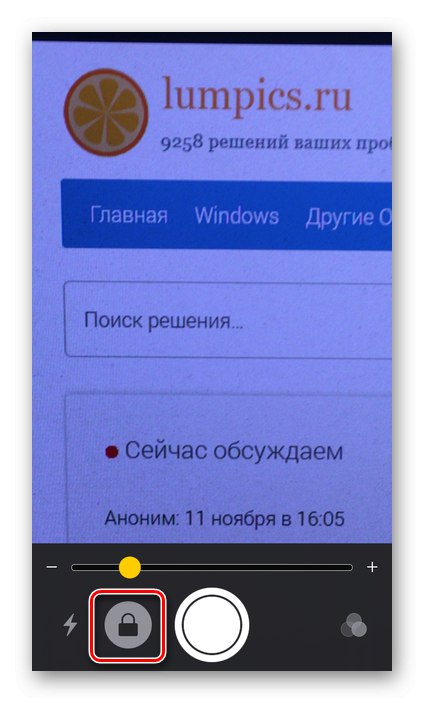
فیلترهای نوری
یک برنامه ممکن "ذره بین ها" - بزرگنمایی متن ، خوانایی اولیه آن ممکن است به یک دلیل یا دلیل دیگر "رنج ببرد". با استفاده از فیلترهای نور می توان این مشکل را اصلاح کرد.
- روی دکمه فیلتر (واقع در سمت راست) ضربه بزنید.
- لیست فیلترهای موجود را بررسی کنید و یکی از موارد مناسب خود را انتخاب کنید.
- برای تنظیم روشنایی و کنتراست ، لغزنده های مشخص شده در تصویر زیر را حرکت دهید.
- اگر می خواهید فیلتر تصویری معکوس اعمال کنید ، دکمه مربوطه را لمس کنید و سپس تنظیمات را تنظیم کنید.
- برای اعمال فیلتر نور انتخاب شده ، دکمه را فشار دهید تا این عملکرد فراخوانی شود. این عمل همچنین شما را به صفحه اصلی بازمی گرداند. "ذره بین ها".
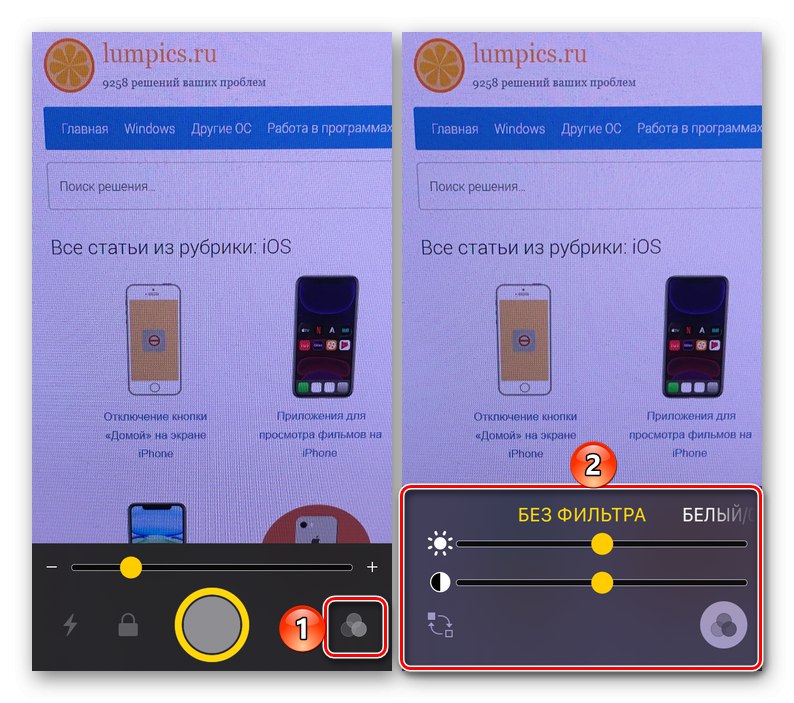
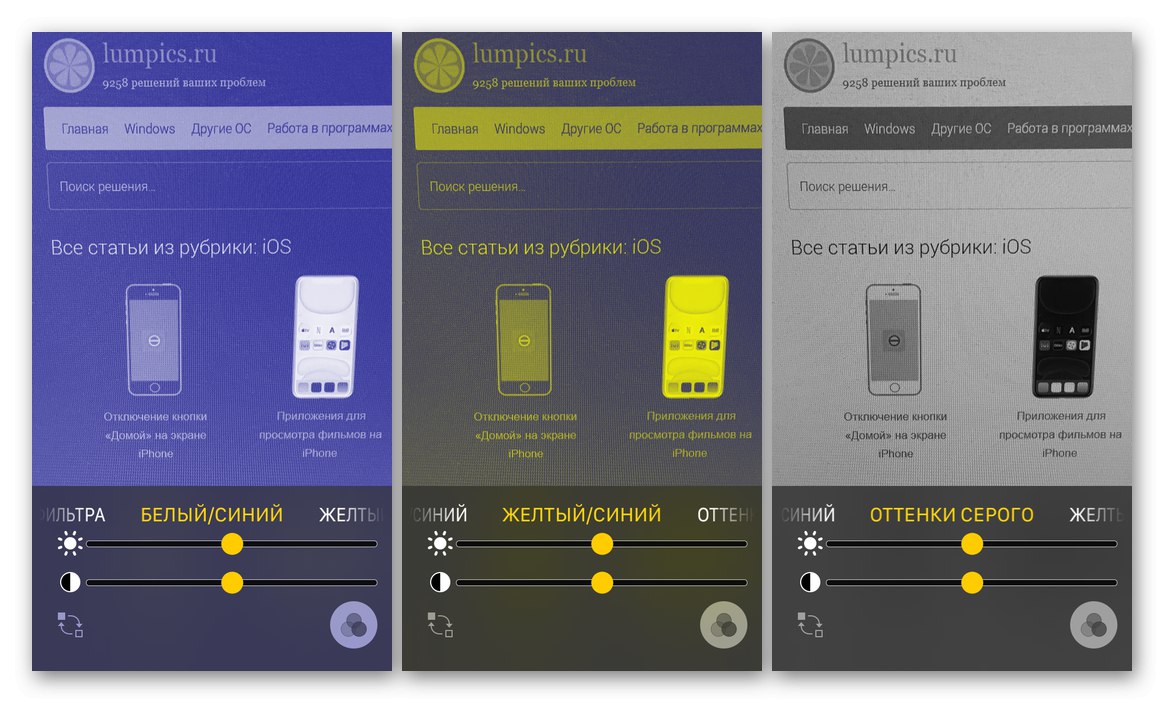
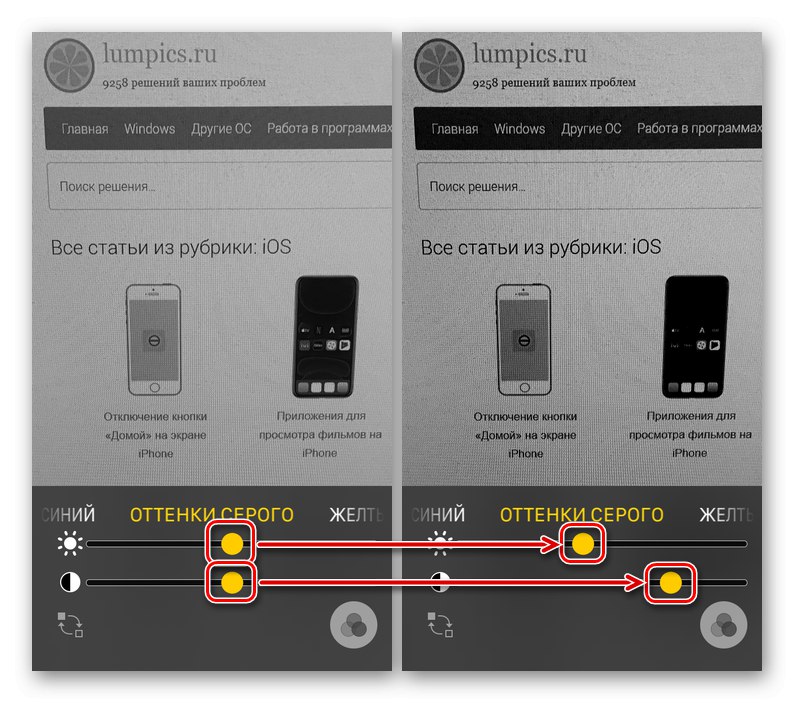
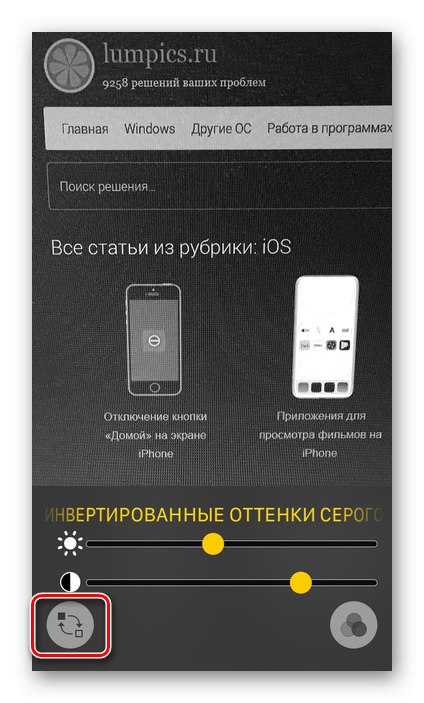
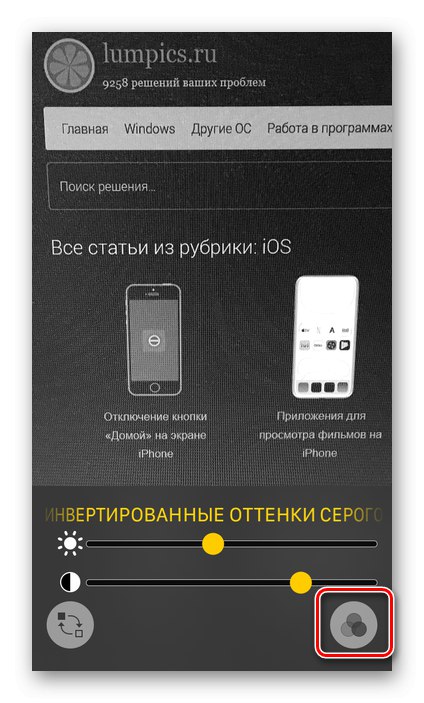
بستن "لوپ"
برای خارج شدن از ویژگی مورد نظر ، بسته به مدل iPhone خود ، یکی از موارد زیر را انجام دهید:
- روی دکمه کلیک کنید "خانه" (آیفون 8 و بالاتر)
- از پایین صفحه به سمت بالا بکشید (iPhone X و جدیدتر).

افزودن دکمه ذره بین به مرکز کنترل
اگر غالباً باید به عملکرد موردنظر دسترسی پیدا کنید و برای شما سه بار فشردن یک دکمه فیزیکی برای آن ناخوشایند است ، می توانید یک دکمه تماس به مرکز کنترل (CP) اضافه کنید.
- که در "تنظیمات" آیفون به بخش بروید "مرکز فرماندهی".
- سوئیچ را به موقعیت فعال برسانید "دسترسی در برنامه ها"اگر قبلاً غیرفعال شده باشد و / یا اگر می خواهید به صفحه کنترل در هر صفحه دسترسی داشته باشید. سپس روی مورد ضربه بزنید "سفارشی کردن کنترل ها".
- به لیست گزینه های موجود بروید ، آنجا را پیدا کنید "لوپو" و روی علامت سبز به علاوه در سمت چپ این نام ضربه بزنید.
- "ذره بین" به لیست عناصر اصلی PU اضافه خواهد شد ، که در صورت بازگشت به ابتدای آن قابل مشاهده است (پیمایش به بالا). در اینجا همچنین می توانید مکان راحت تری از دکمه فراخوانی عملکرد را تعریف کنید - برای این کار ، به سادگی سه نوار افقی را در سمت راست نگه دارید و مورد را به مکان مورد نظر منتقل کنید.
- اکنون می توانید تماس بگیرید "لوپو" مستقیماً از نقطه کنترل - فقط از پایین صفحه به سمت بالا بکشید و روی دکمه مربوطه ضربه بزنید.
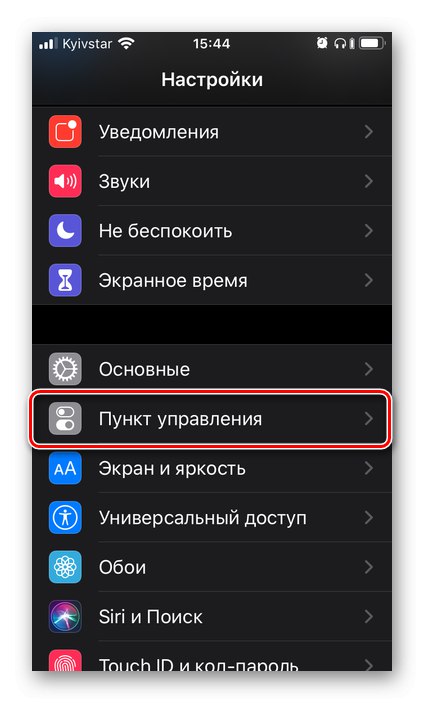
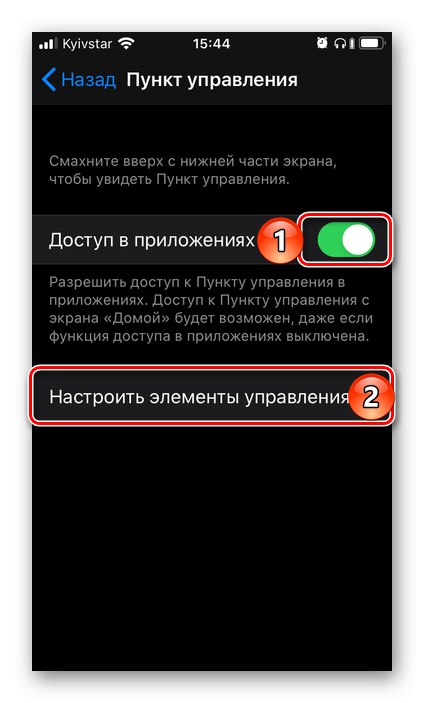
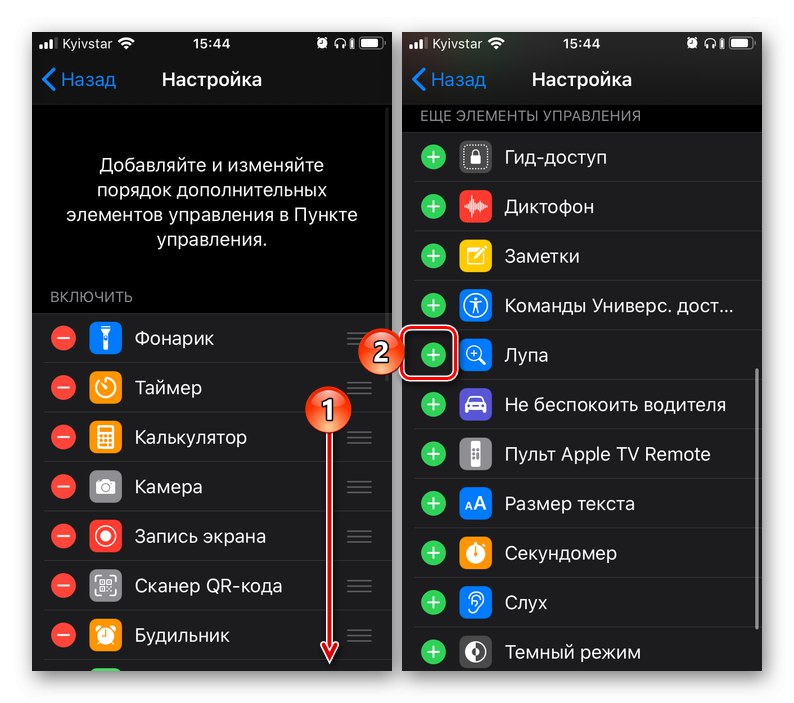
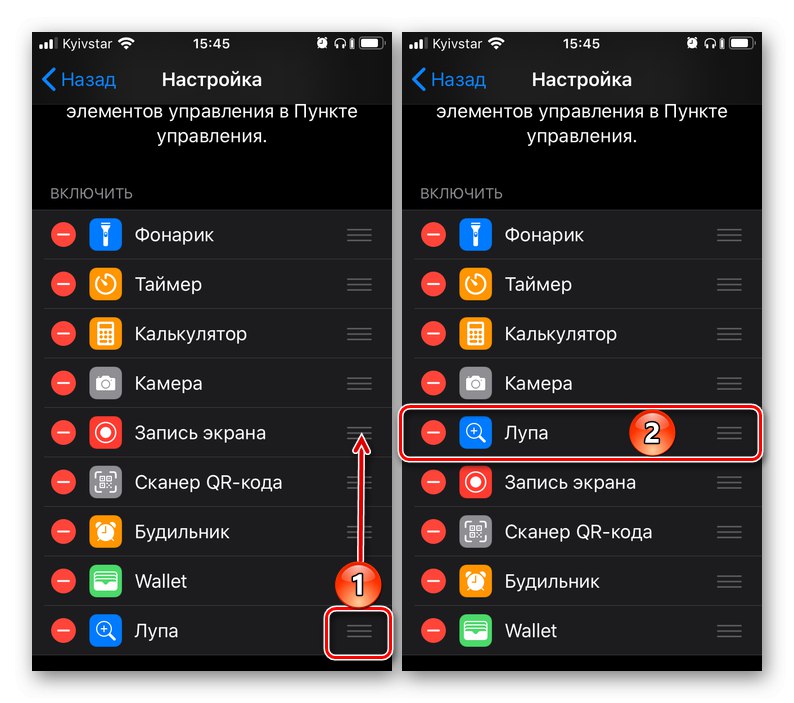
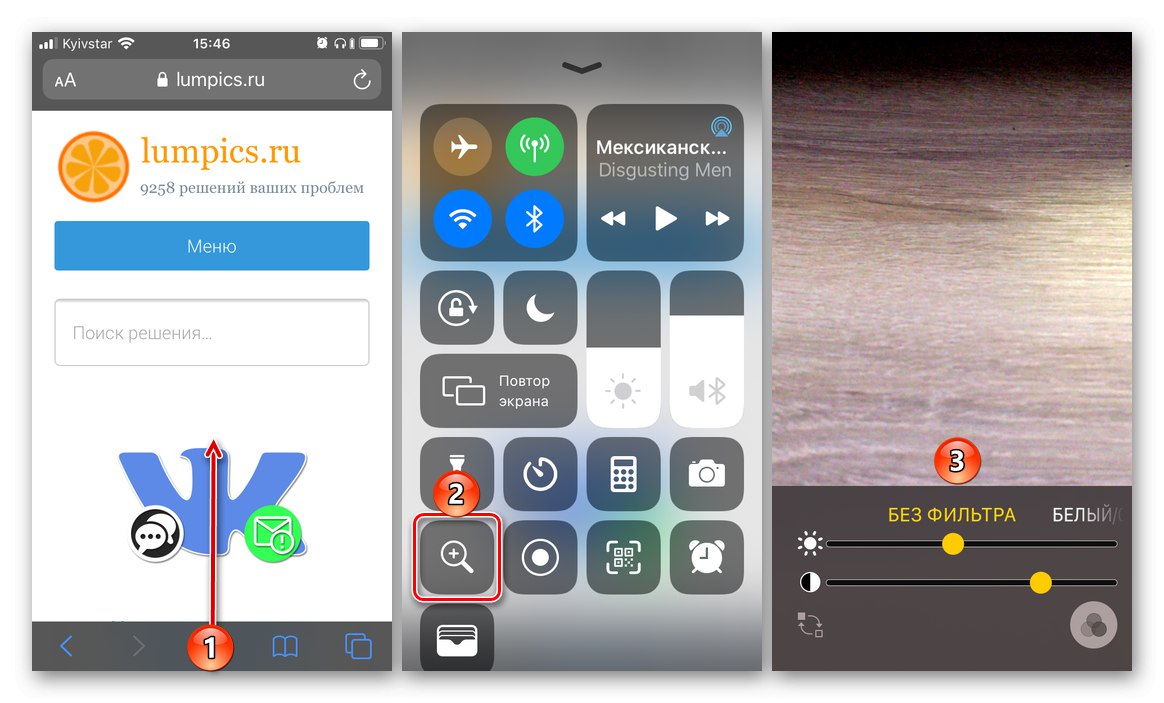
نتیجه
اکنون می دانید که چگونه "ذره بین" را در iPhone روشن کنید و از آن برای بزرگ کردن اجسام موجود در قاب و همچنین تغییر ، بهبود نمایش آنها روی صفحه استفاده کنید.